
Contenu
- Correction de mots et de fautes de frappe courants dans iOS 8
- Problème de correction automatique des noms
- Jurer et jurer Correction automatique
- Problèmes d'argot automatique
- Résoudre les problèmes de correction automatique avec le dictionnaire iPhone
- Installer un meilleur clavier
- Clavier SwiftKey iOS 8
Ce guide vous explique comment résoudre les problèmes de correction automatique dans iOS 8 et iOS 8.1.1 afin d'arrêter de revenir en arrière et de corriger les noms, les mots usuels, l'argot, les corrections stupides et les gros mots.
La correction automatique dans iOS 8 sur l'iPhone et l'iPad devrait permettre de transformer les erreurs en un mot que vous vouliez taper, mais de nombreux problèmes de correction automatique transforment les conversations normales en sessions de dactylographie.
Nous allons vous montrer comment corriger les fautes de frappe qui changent complètement les mots, ce qu'il faut faire quand iOS 8 décide que le mot que vous tapez n'est pas un vrai mot, comment arrêter tout problème de correction automatique de nom tout de suite et comment jurer ou utiliser l'argot dans iOS 8 sans toujours fixer les mots que vous voulez taper.

Terminez les problèmes de correction automatique iOS 8 avec ces conseils.
Si vous le faites sur un seul appareil, les problèmes de correction automatique dans iOS 8 devraient être résolus pour tous vos appareils, à condition que vous utilisiez le même identifiant Apple sur iCloud et sur les deux.
Poursuivez votre lecture pour apprendre comment résoudre les problèmes de correction automatique courants dans iOS 8 et, si le problème est vraiment grave, vous devrez peut-être tout d'abord choisir la dernière option et supprimer votre dictionnaire personnel pour iPhone.
Correction de mots et de fautes de frappe courants dans iOS 8
Si vous continuez à taper des mots dont la correction automatique ne se corrige jamais, vous pouvez les ajouter à votre dictionnaire iPhone en créant un raccourci.
Cela aidera à corriger une faute de frappe que l'iPhone a apprise et ajoutée à votre dictionnaire. Par exemple, j’ai tapé si souvent demain sur l’iPhone que l’orthographe est mal orthographiée. Vous pouvez également l'utiliser pour résoudre les problèmes de correction automatique d'iOS 8 avec des mots courants que l'iPhone ne reconnaît tout simplement pas.
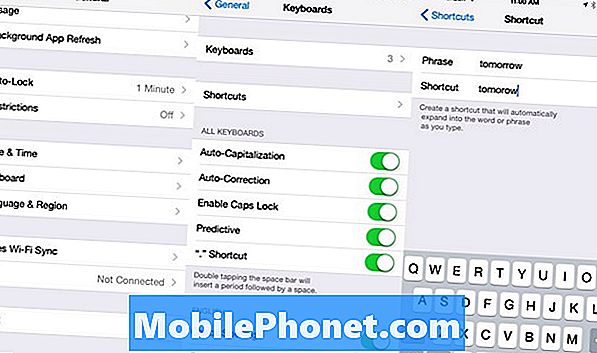
Ajoutez des mots dans vos expressions pour résoudre les problèmes courants de correction automatique avec iOS 8.
Aller à Paramètres -> Général -> Clavier -> Raccourcis. Cela vous permet d'ajouter un raccourci qui transforme un mot ou une phrase en un autre. Dans ce cas, j'ai tapé "demain" comme raccourci et "demain" comme expression. Maintenant, chaque fois que je tape le mauvais mot, il sera automatiquement corrigé à la bonne version.
Vous pouvez l'utiliser pour les mots courants que vous utilisez au travail, tels que les termes de l'industrie, les acronymes, etc. Une fois ajouté, l'iPhone restera synchronisé avec vos autres appareils, vous n'aurez donc qu'à enseigner un appareil.
Problème de correction automatique des noms
Résolvez la plupart des problèmes de correction automatique des noms avec un changement rapide et facile. Tout nom que vous avez dans vos contacts ne doit pas être corrigé automatiquement.
Si l'iPhone continue à corriger automatiquement les noms, il est fort probable que vous ne les avez pas comme contact. Même si vous n'avez pas les informations de contact de la personne, vous pouvez ajouter son nom à vos contacts et iOS 8 ne le changera plus en un autre mot. Aller à Contacts -> + -> Entrez les noms -> Terminé.
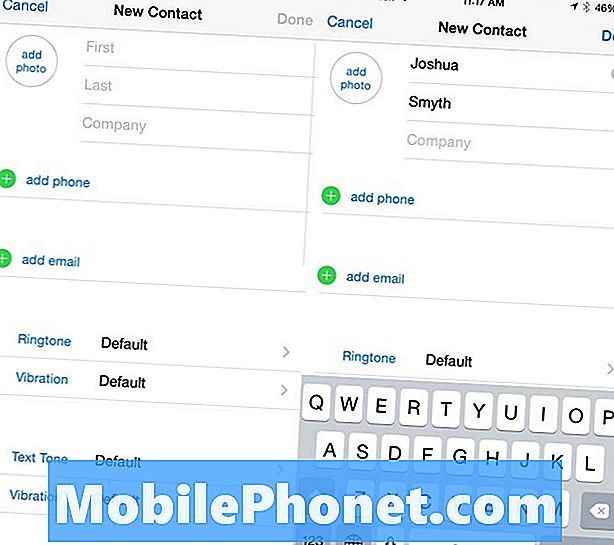
Ajoutez des noms en tant que contact pour éviter les problèmes de correction automatique impairs.
Vous pouvez également utiliser l'astuce ci-dessus pour l'ajouter comme raccourci clavier si le dictionnaire connaît déjà une version incorrecte du nom et que l'ajout d'un contact ne résout pas le problème.
Jurer et jurer Correction automatique
Il existe deux façons d'apprendre à l'iPhone et à iOS 8 à maudire ou à jurer. Vous pouvez rechercher les mots de malédiction que vous voulez que l'iPhone retienne à l'aide de Safari, ce qui devrait permettre à l'iPhone de les conserver dans votre dictionnaire iPhone.

Apprenez à maudire sur l’iPhone avec iOS 8 même lorsque la correction automatique ne vous le permet pas.
Une autre option permettant davantage de contrôle consiste à les ajouter à la section Raccourcis de l'iPhone. Juste comme dans la première étape. Cela permet plus de contrôle sur les mots malédiction et la possibilité de les supprimer ultérieurement de l'iPhone sans réinitialiser le dictionnaire de l'iPhone.
Problèmes d'argot automatique
Pour les utilisateurs qui aiment utiliser de l'argot ou des blagues qui ne s'appuient pas sur l'orthographe traditionnelle des mots, l'iPhone essaiera toujours de corriger l'argot pour vous.
Si vous tapez l'argot assez souvent et corrigez l'iPhone en argot juste après la correction automatique du mot, il apprendra l'argot. La méthode la plus simple consiste à ajouter un raccourci personnalisé, comme indiqué au début de ce guide.
Résoudre les problèmes de correction automatique avec le dictionnaire iPhone
Si vous ne pouvez pas taper un seul message sans problèmes de correction automatique importants dans iOS 8, vous devrez peut-être réinitialiser le dictionnaire iPhone. Cela effacera tout ce que le dictionnaire iPhone ou iPad aura appris sur vos habitudes de frappe, mais laissera les raccourcis clavier en place.
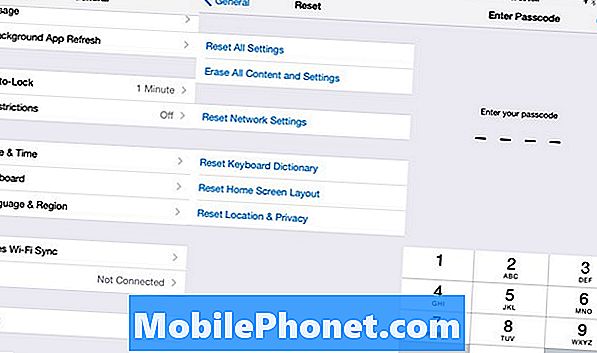
Voici comment vous pouvez résoudre les problèmes de correction automatique iOS 8 en effaçant le dictionnaire iPhone.
Aller à Paramètres -> Général -> Réinitialiser -> Réinitialiser le dictionnaire du clavier. Entrez votre mot de passe si on vous le demande puis appuyez sur l'option rouge Réinitialiser le dictionnaire.
Cela supprimera complètement le dictionnaire sur l'iPhone, vous devrez donc recommencer à zéro, en lui enseignant les mots que vous voulez qu'il connaisse.
Installer un meilleur clavier
Avec iOS 8, vous pouvez installer un clavier tiers mieux connaître le style de frappe que Apple et proposer une solution aux problèmes courants de correction automatique.
SwiftKey est un clavier iOS 8 gratuit pour iPhone et iPad qui permet d’apprendre votre style de frappe sur Facebook, Twitter, Gmail et d’autres services pour offrir de meilleures options de correction automatique. Téléchargez gratuitement SwiftKey sur l'App Store et découvrez les autres meilleurs claviers iPhone dans les diapositives ci-dessous.
5 meilleurs claviers iOS 8






